Setare CentOS 6 Rețea
Atenție! Rețineți că, dacă configurați o rețea de la distanță este întotdeauna posibilitatea ca în cazul în pauzele de conectare sau ați configurat incorect nu va fi în măsură să re-conectarea la sistem.
Acest ghid nu presupune utilizarea de NetworkManager, astfel încât primul lucru pe care trebuie să dezactivați și activați rețeaua de servicii:
chkconfig NetworkManager off
rețea chkconfig pe
Serviciul de oprire NetworkManager
Start rețea de servicii
Iată trei modalități de configurare a rețelei de la linia de comandă.
Metoda 1: rapidă conexiune de rețea de pornire CentOS 6:
ifconfig eth0 192.168.0.10 netmask 255.255.255.0
Pentru a dezactiva interfața de rețea, urmați:
ifconfig eth0 jos
Dacă doriți să configurați au fost obținute în mod automat prin DHCP, apoi executați următoarea comandă:
În acest caz, pentru a opri funcționarea interfeței de rețea va trebui să fie închis programul dhclient:
Când configurați rețeaua în acest fel, după configurația repornire va trebui să producă din nou.
Metoda 2: Utilizați system-config-network-tui CLU
Rulați comanda pentru a porni utilitarul de configurare a rețelei:
Faceți clic pe "Device Configuration".
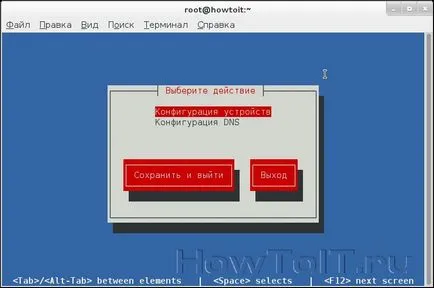
Selectați placa de interfață de rețea, care va fi ajustat.
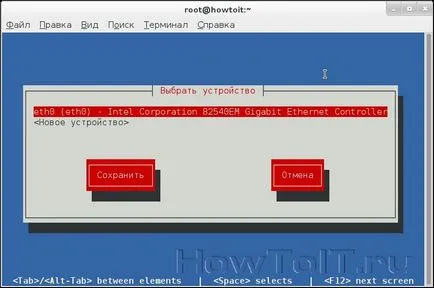
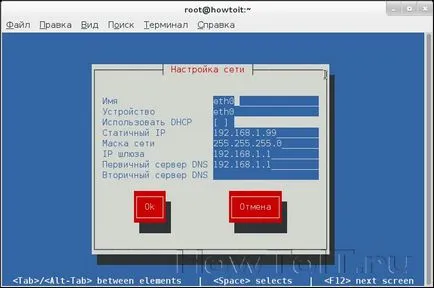
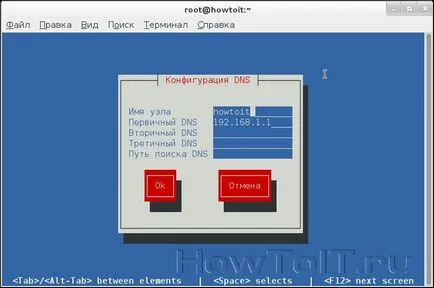
Salvați setările și ieșiți din program.
Reporniți rețeaua:
repornire rețea de servicii
Verificați opțiunile de comandă:
În cazul în care rețeaua nu a fost conectat, acesta nu poate fi activat pentru conectarea automată în fișierele de configurare. Pentru urmărirea conexiune imediată:
ifconfig eth0 up
Pentru setarea de conectare automată pentru a oferi valoare „ONBOOT“ egal cu „da“ în fișierul / etc / sysconfig / network-scripts / ifcfg-eth0
Pentru a dezactiva urmărirea de rețea:
ifconfig eth0 jos
Metoda 3: Setarea rețelei CentOS folosind fișierele de configurare
Puteți configura, de asemenea, rețeaua manual, făcând setările corespunzătoare în fișierele de configurare, la fel cum o face de utilitate sistem-config-network-tui. Această metodă este utilă dacă nu ați instalat deja configurația rețelei de utilități.
Du-te la directorul / etc / sysconfig / network-scripts /
Deschideți fișierul de configurare pentru editare ifcfg-eth0
Asigurați / edita intrările din fișierul pentru a defini configurația statică a interfeței de rețea:
Pentru configurarea dinamică prin DHCP:
Configurarea serverelor DNS, specificați separat în /etc/resolv.conf (în cazul în care obține setările pentru DHCP - nu trebuie să):
nameserver 192.168.1.1
nameserver 192.168.1.2
Reporniți rețeaua, iar rețeaua se va conecta automat:
repornire rețea de servicii